Python kommer til Excel: 10 ting å vite
5 min. lese
Publisert på
Les vår avsløringsside for å finne ut hvordan du kan hjelpe MSPoweruser opprettholde redaksjonen Les mer
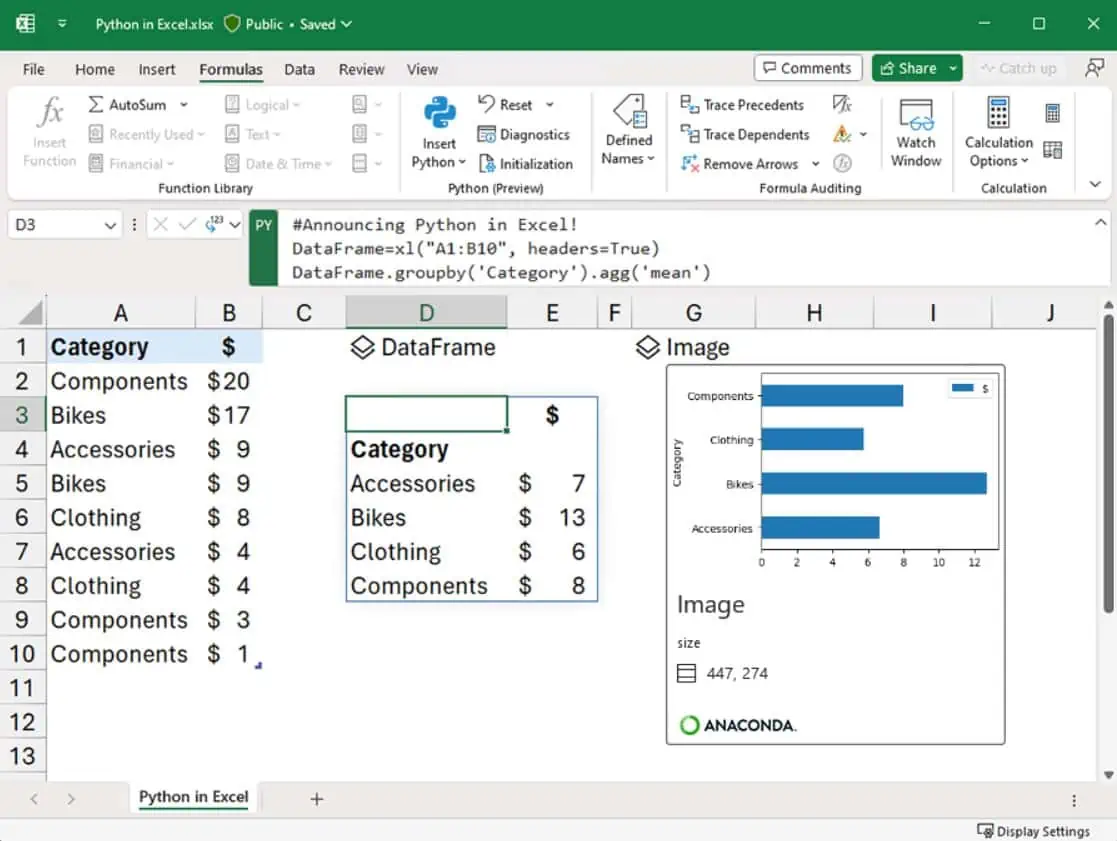
Microsoft avslørt i går den etterlengtede Python i Excel-funksjonen som lar brukere kombinere Python- og Excel-analyse i samme arbeidsbok. Fro
1. Python i Excel er bygget for analytikere
Python i Excel er en banebrytende funksjon designet for å integreres direkte i Excel-nettet. Med denne integrasjonen kan brukere legge inn Python-kode i Excel-celler, noe som gir kraftige analyser for visualiseringer, datarensing, maskinlæring, prediktiv analyse og mer.
Excel-brukere har nå tilgang til Pythons muligheter for å lage avanserte visualiseringer, utnytte maskinlæringsmodeller og bruke effektive datarenseteknikker. Denne sømløse kombinasjonen av Excel og Python åpner nye dører for ende-til-ende-løsninger innenfor samme arbeidsbok, og forbedrer de analytiske evnene til Excel.
2. Hvordan aktivere Python i Excel
Å aktivere Python i Excel er en enkel prosess. Brukere må bli med i Microsoft 365 Insider-programmet og velge Beta Channel Insider-nivå. Når dette er gjort, kan Python-forhåndsvisningen aktiveres ved å velge "Formler" i båndet og deretter "Sett inn Python" eller ved å skrive inn =PY inn i en Excel-celle.
Denne funksjonen rulles for øyeblikket ut til offentlig forhåndsvisning for de i Microsoft 365 Insiders-programmet, ved å bruke betakanalen i Excel for Windows. Denne trinnvise prosessen sikrer at brukerne har tilgang til de nyeste byggene og kan utforske Python-integrasjonen i Excel.
3. Skrive Python-kode i Excel
Å skrive Python-kode i Excel er så enkelt som å velge en celle og skrive inn koden. Når Python er aktivert i en celle, viser den et grønt "PY"-ikon, som indikerer at cellen er klar for Python-kode. Brukere kan kombinere Python med Excel-celler og områder ved å bruke den tilpassede Python-funksjonen xl().
Denne integrasjonen gir mulighet for avanserte visualiseringer ved bruk av biblioteker som Matplotlib og seaborn, maskinlæring med scikit-learn, prediktiv analyse og effektive datarenseteknikker. Muligheten til å skrive Python-kode direkte i Excel forbedrer brukeropplevelsen og åpner nye muligheter for dataanalyse.
4. Bruke Python med Excel-objekter
De xl() funksjonen fungerer som en bro mellom Excel og Python, og aksepterer Excel-objekter som områder, tabeller og spørringer. Brukere kan skrive inn referanser direkte i en Python-celle med denne funksjonen, noe som muliggjør sømløs integrasjon med kjente Excel-verktøy som formler, pivottabeller og diagrammer.
Denne kompatibiliteten sikrer at brukere kan utnytte det beste fra både Excel og Python, og skaper en enhetlig arbeidsflyt som forbedrer produktiviteten og analytiske evner.
5. Formellinje for Python-kode
Excels formellinje har blitt forbedret for å gi kodelignende redigeringsadferd for Python. Brukere kan opprette nye linjer og utvide formellinjen for å se flere linjer med kode, noe som gjør koding i Excel mer intuitiv og brukervennlig. Denne funksjonen forbedrer kodingsopplevelsen i Excel, og lar brukere skrive og redigere Python-kode med letthet, på samme måte som å jobbe i en tradisjonell koderedigerer.
6. Python-utdatatyper
Brukere har kontroll over hvordan Python-beregninger returneres til Excel. Resultatene kan vises enten som Python-objekter eller som Excel-verdier direkte til en celle. Utdatatypen kan endres ved å bruke høyreklikkmenyen eller Python-utdatamenyen i formellinjen, noe som gir fleksibilitet ved visning av resultater. Denne kontrollen sikrer at brukere kan skreddersy utdataene til deres spesifikke behov, enten de ønsker å manipulere dataene ytterligere i Python eller vise resultatene direkte i en Excel-celle.
7. Importere eksterne data
Import av eksterne data til Python i Excel er gjort enkelt med Excels Get & Transform-funksjon og Power Query. I motsetning til vanlige eksterne datafunksjoner i Python, er Python i Excel kompatibel med Excels innebygde koblinger, noe som tillater enkel integrasjon med eksterne datakilder. Denne kompatibiliteten sikrer at brukere enkelt kan bringe eksterne data inn i Python i Excel-arbeidsflyter, noe som forbedrer dataanalyseprosessen og muliggjør mer omfattende innsikt.
8. Beregningsrekkefølge i Python-celler
Å forstå beregningsrekkefølgen i Python-celler er avgjørende for riktig kjøring av kode. Python-celler beregner i rekkefølge i et Python i Excel-regneark. Denne rekkefølgen er viktig når du definerer og refererer til variabler, og sikrer at variabler er definert før de refereres. Denne forståelsen av beregningsrekkefølge hjelper brukere med å skrive effektiv og feilfri kode i Excel-miljøet.
9. Alternativer for omberegning
Brukere har muligheten til å suspendere Python-rekalkuleringer for å forbedre ytelsen ved å bruke enten delvis beregning eller manuell beregningsmodus. Disse modusene gir kontroll over omberegningsprosessen, slik at brukere kan utløse beregninger når de er klare. Denne kontrollen sikrer at brukere kan administrere ytelsen til Excel-arbeidsbøkene, spesielt når de arbeider med store datasett eller komplekse beregninger.
10. Python i Excel kjører sikkert på Microsoft Cloud
Python-kode brukt av Excel kjører på Microsoft Cloud med sikkerhet på bedriftsnivå. Koden kjører i isolerte beholdere ved hjelp av Azure Container Instances, og sikrer datapersonvern og samsvar med Microsoft 365-tilkoblet opplevelse. Dette sikre miljøet forbedrer samarbeid og deling av Python i Excel-arbeidsbøker, og gir trygghet for brukere som arbeider med sensitive data.









Brukerforum
0 meldinger